Mục lục
Việc giám sát và quản lý hệ thống camera nhà thông minh trở nên phổ biến hơn bao giờ hết. Tuy nhiên, không phải ai cũng biết cách xem camera trên trình duyệt Web Chrome cho NVR Hikvision một cách hiệu quả và đơn giản nhất. Trong bài viết này, chúng tôi sẽ hướng dẫn các bạn cách xem camera một cách dễ dàng trên trình duyệt Web Chrome cho NVR Hikvision.

Những lưu ý ban đầu:
1. Xin lưu ý rằng các Model NVR sau đây không hỗ trợ xem trực tiếp qua Chrome, nên tải xuống ivms-4200 trên máy tính để xem thay vì xem qua trình duyệt Chrome.
DS-76xxNI-K1(/xP) DS-77xxNI-K4(/xP)
DS-76xxNI-K2(/xP) DS-76xxNI-Q1(/xP)
DS-76xxNI-Q2(/xP) DS-76xxNI-Q4(/xP)
DS-71xxNI-Q1(/xP) DS-71xxNI-Q1(/xP)/M
2. Nếu Model NVR của bạn không có trong danh sách trên nhưng không thể xem trực tiếp qua Chrome.
Có 4 cách chủ yếu để giải quyết:
- Chuyển đổi giao thức (protocol)
- Giảm tốc độ bit
- Chuyển đổi loại mã hóa (encoding type)
- Giảm kênh đầu ra video
I. Bước 1:
Chuyển giao thức từ TCP sang UDP hoặc chuyển từ UDP sang TCP, lưu và xem trong Chrome. Để chuyển giao thức vào Configuration ==> Local ==> Live View Parameters ==> Protocol (Cấu hình ==> Local ==> Thông số trực tiếp ==> Giao thức).
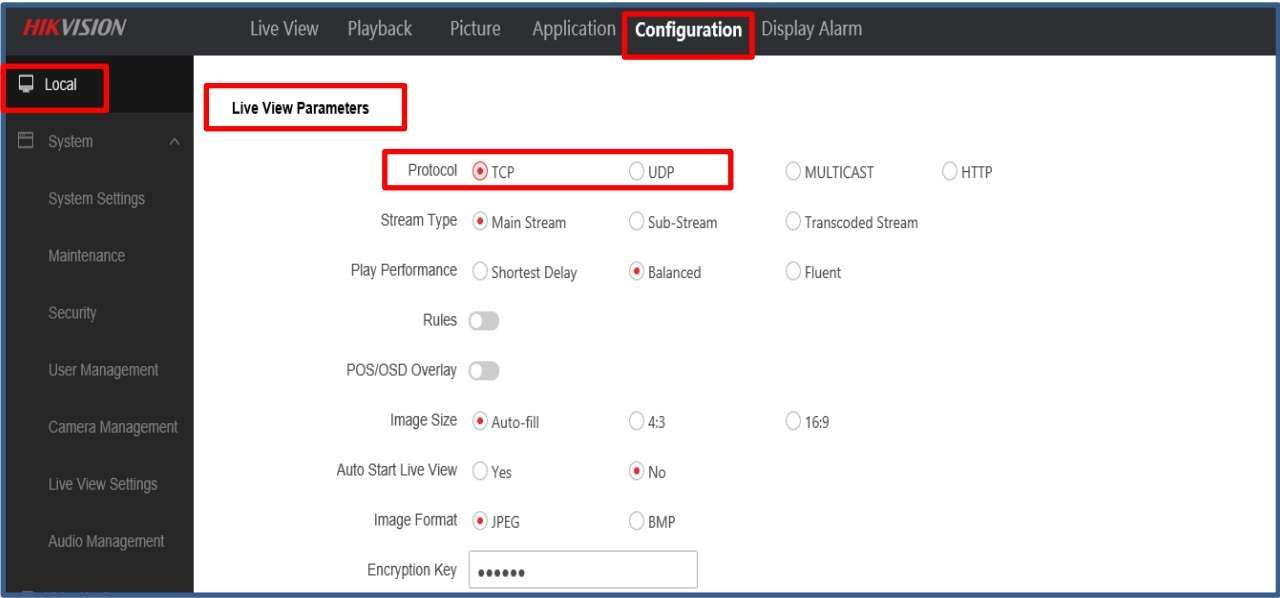
II. Bước 2: Một số thiết bị hỗ trợ kiểm tra thống kê tài nguyên mạng, để kiểm tra vào Configuration ==> Systems ==> Maintenance ==> Network Resource Statistics (Cấu hình ==> Hệ thống ==> Bảo trì ==> (Thống kê tài nguyên mạng). Nếu giá trị trước của băng thông đầu vào gần bằng giá trị sau, vui lòng giảm tốc độ bit. Đối với những thiết bị không thể kiểm tra Thống kê tài nguyên mạng, bạn có thể giảm tốc độ bit và độ phân giải trực tiếp để thử.
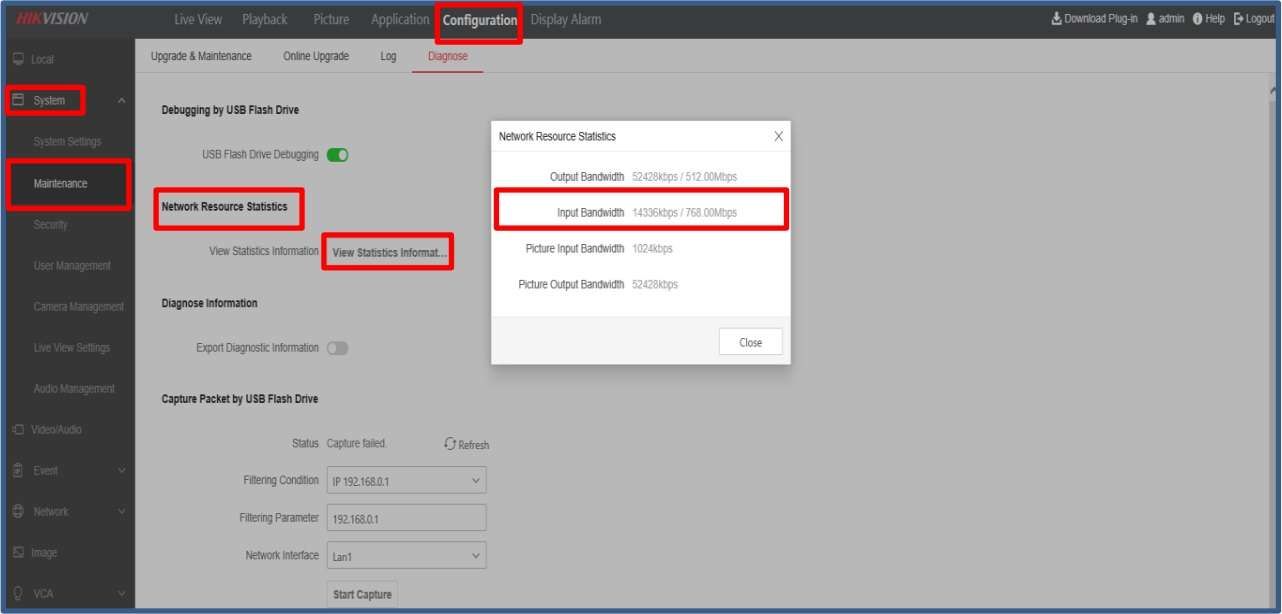
III. Bước 3:
Để giảm độ phân giải và tốc độ bit, lưu và xem trong Chrome chúng ta vào
Configuration Video/Audio Video (Cấu hình Video/Âm thanh Video).
Giá trị tham chiếu như sau:
- Resolution ---Max. Bitrate
- 1080P(2MP) --- 4096 kbps
- 720P(1MP) --- 2048 kbps
- 704*528(4CIF) ---- 1024 kbps
- 528*384(2CIF) ---- 512Kbps
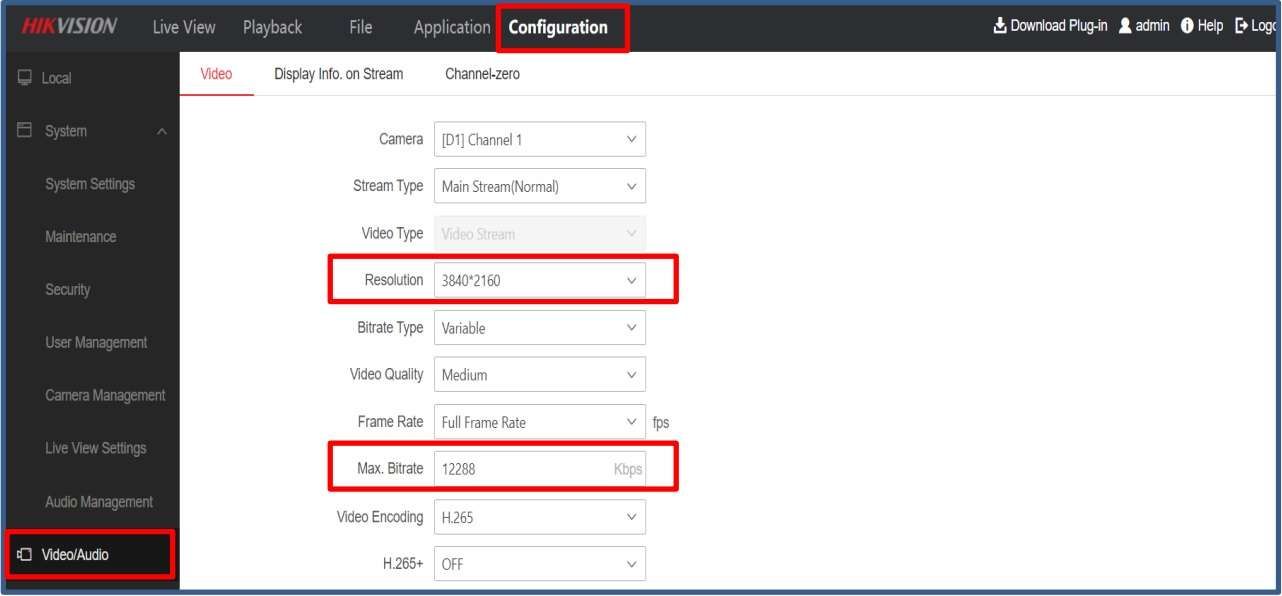
Vui lòng đặt loại Mã hóa video (Video Encoding) NVR và Camera tương thích với nhau, có nghĩa là nếu Camera của bạn chỉ hỗ trợ H.264, vui lòng chuyển Mã hóa video NVR sang H.264.
IV. Bước 4
Nếu NVR của bạn hỗ trợ nhiều giao diện đầu ra video thì 1 camera chỉ nên đặt 1 giao diện đầu ra. Mặc dù các giao diện khác mà bạn đã cấu hình và không sử dụng đến, nhưng NVR đang giải mã vẫn sẽ có khả năng mã hóa và có thể gây ra sự cố.
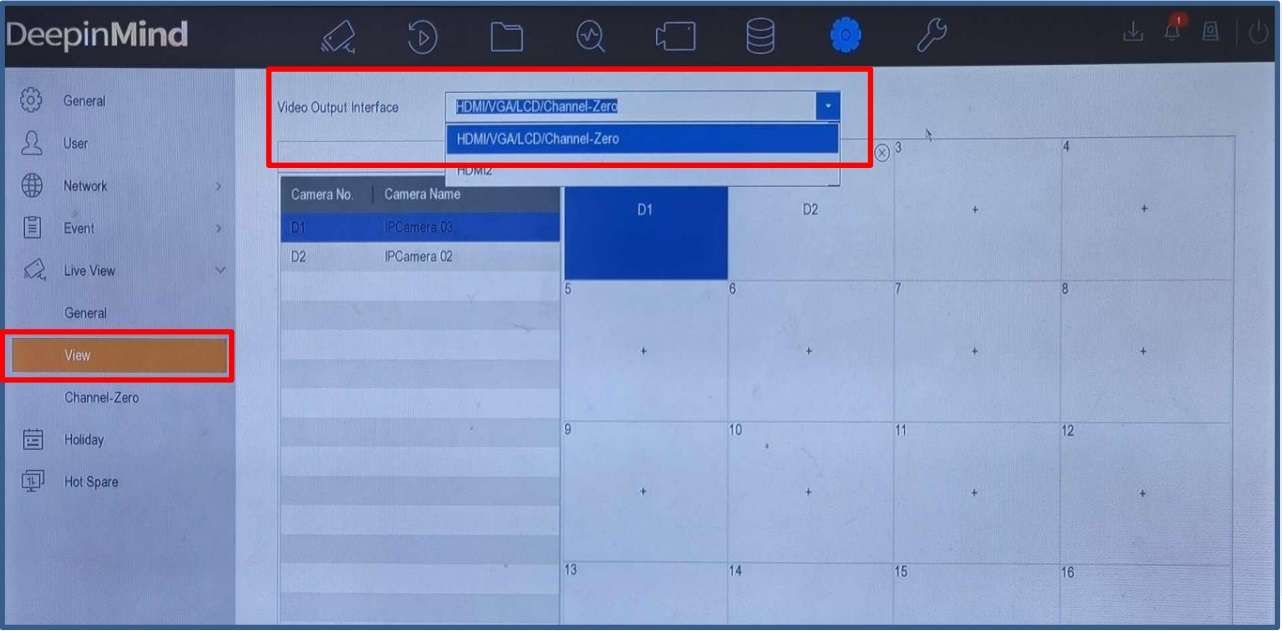
Nếu bạn đã thực hiện theo hướng dẫn trên mà vấn đề vẫn chưa được giải quyết, hãy liên hệ với bộ phận hỗ trợ Call Center và cung cấp các thông tin sau: 1. Model NVR, phiên bản Firmware, độ phân giải, tốc độ bit. 2. Mô tả sự cố: Không thể xem trực tiếp NVR trên trình duyệt Web Chrome, trong khi chế độ xem trực tiếp bình thường ở chế độ cục bộ. 3. Model IPC, phiên bản Firmware, độ phân giải, tốc độ bit. 4. Xuất một đoạn video quay từ NVR.
Tham khảo thêm:
- Hướng dẫn xóa thiết bị khỏi tài khoản Hik-Connect
- Hướng dẫn cài đặt APN cho tủ báo động AXHUB Hikvision
- Hướng dẫn cài đặt báo động không dây Hikvision trên điện thoại bằng ứng dụng Hik-Connect
- Cách chỉnh OSD menu trên Camera HD-TVI của Hikvision
- Cách đặt lại thời gian tự động cho đầu ghi hình và camera Hikvision khi bị trở về năm 1970
- Hướng dẫn các cách trích xuất video camera giám sát Hikvision
- Hướng dẫn cách đổi tên thiết bị, tên kênh trên Hik-Connect


